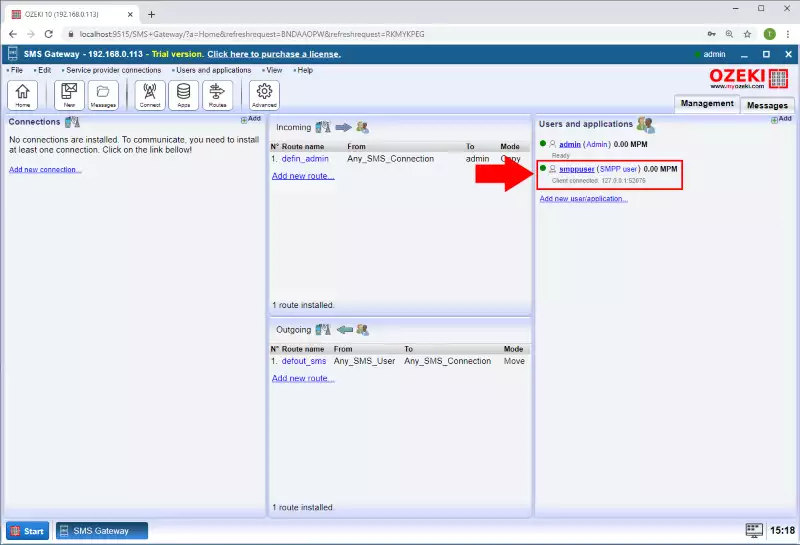Comment authentifier les utilisateurs SMPP avec LDAP
Ce document va démontrer comment vous pouvez vous connecter à Microsoft Active Directory en utilisant le protocole LDAP (Lightweight Directory Access Protocol) et authentifier les utilisateurs ou les employés à partir de la base de données utilisateurs du domaine Microsoft. Le guide contient une procédure étape par étape qui vous montre comment configurer et vous connecter à l' Active Directory, comment configurer l'authentification dans SMS Gateway et enfin, comment établir l'authentification dans votre service SMPP.
Étape 1 - Créer un nouveau fournisseur d'authentification HTTP
La première étape consiste à ouvrir l'application SMS Gateway. Alors, naviguez simplement vers le bureau et ouvrez SMS Gateway en cliquant sur son icône. Ici, vous pouvez trouver le menu Avancé de SMS Gateway. Pour l'ouvrir, veuillez cliquer sur le bouton "Avancé" de la page principale. (Figure 1)
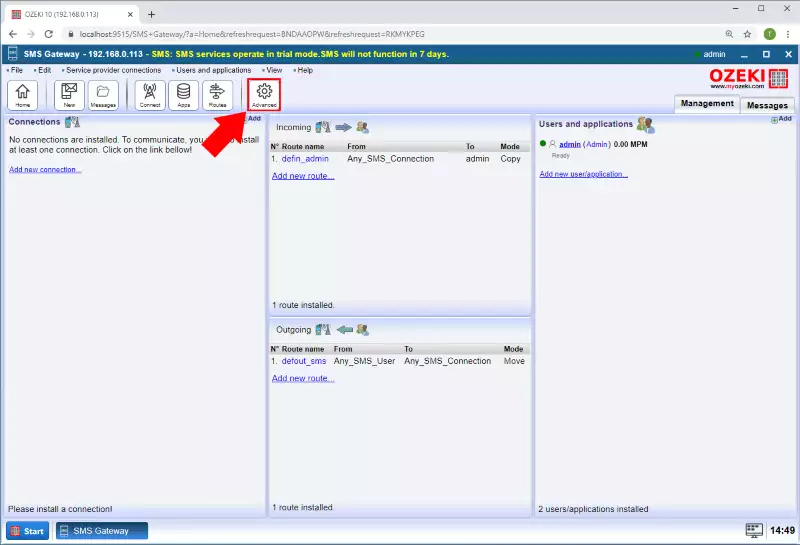
Vous vous retrouverez sur la liste des fournisseurs d'authentification. Sur la page des fournisseurs d'authentification, vous pouvez créer, modifier ou supprimer des fournisseurs d'authentification. Créez un nouveau fournisseur d'authentification en cliquant sur le bouton bleu Créer un nouveau fournisseur d'authentification. Une nouvelle boîte s'ouvrira sur le côté droit de la page. Dans cette boîte, vous pouvez choisir entre les fournisseurs d'authentification. Veuillez choisir le fournisseur d'authentification LDAP comme le montrent les Figures 2 et 3.
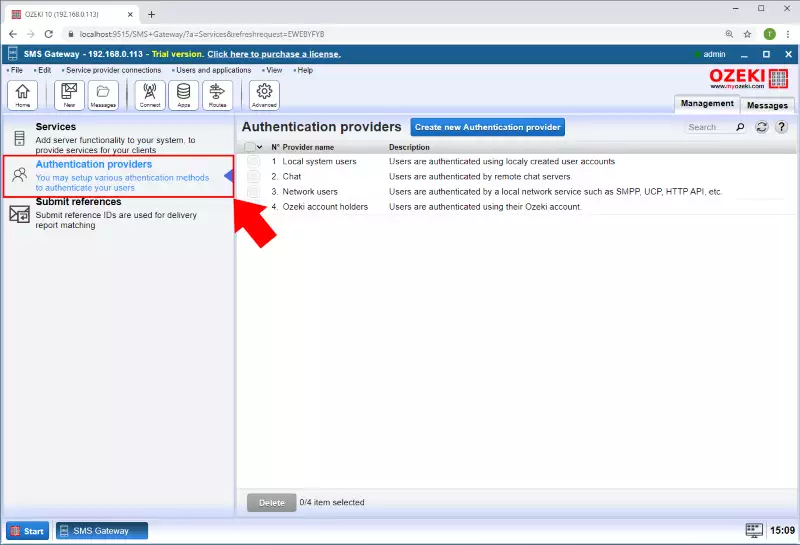

Veuillez remplir le formulaire du fournisseur d'authentification LDAP (Figure 4) en fonction de l'adresse IP de votre serveur LDAP et de la paire nom d'utilisateur/mot de passe. Vous devez également fournir le DN de recherche correct. Le fournisseur d'authentification LDAP émettra les requêtes de recherche dans ce DN. Par exemple, "CN=Users,DC=OZEKI,DC=LAN" où LAN est le nœud racine, OZEKI est une organisation sous le nœud racine, et Users est une unité organisationnelle de l'organisation OZEKI.
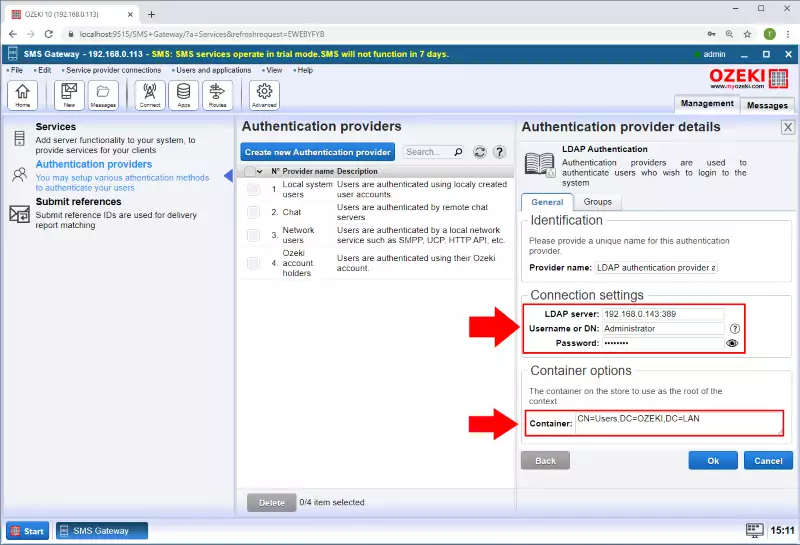
Si vous souhaitez utiliser l'Active Directory de Windows Server, vous pouvez trouver les utilisateurs dans le menu Utilisateurs et ordinateurs Active Directory. Ici, vous pouvez créer des utilisateurs pour vous connecter ultérieurement à Ozeki SMS Gateway. (Figure 5)
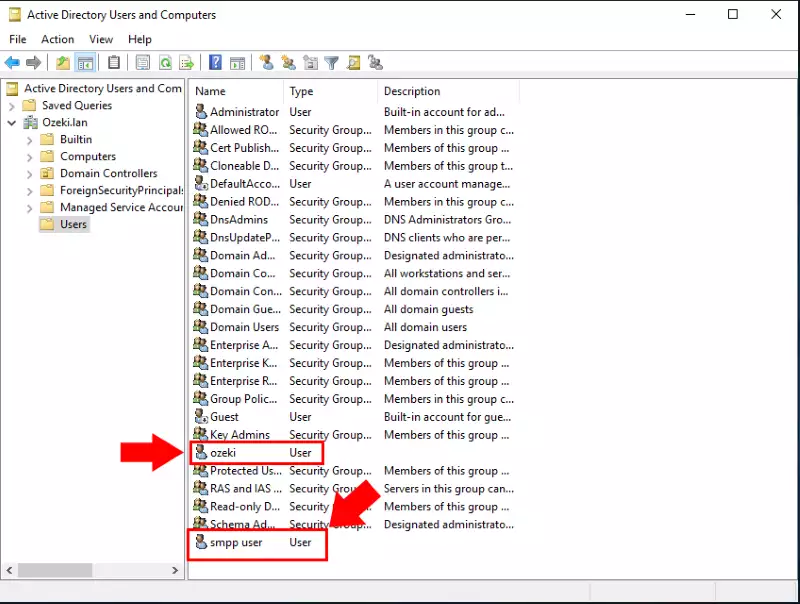
Étape 2 - Créer un service SMPP avec authentification LDAP
Dans la section Services de la page Avancé, vous pouvez créer, modifier ou supprimer des services SMS. Créez un nouveau service SMS en cliquant sur le bouton bleu Créer un nouveau service. Une nouvelle boîte s'ouvrira sur le côté droit de la page. Dans cette boîte, vous pouvez choisir entre les services SMS comme vous pouvez le voir dans la Figure 6. Et ensuite, veuillez choisir Service SMPP (Figure 7).
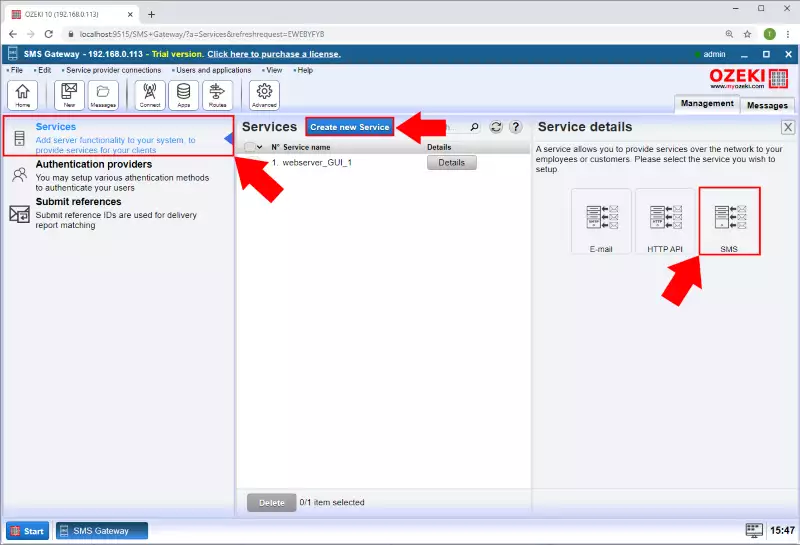
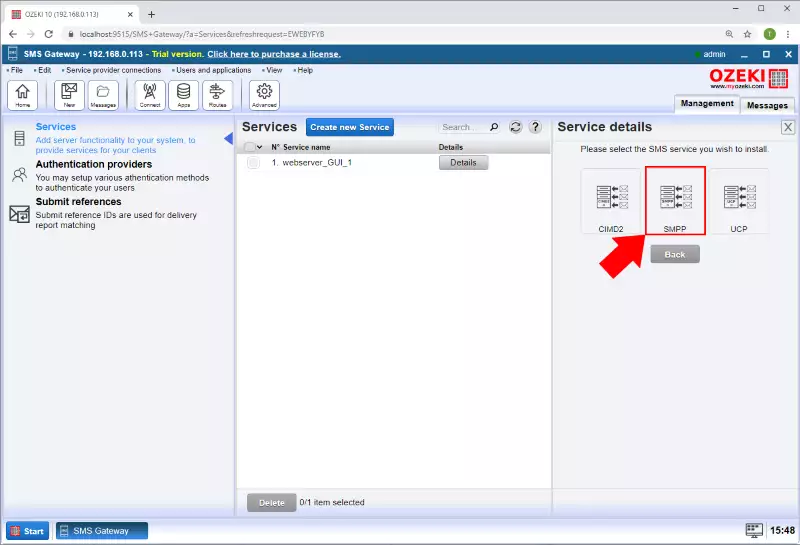
Un formulaire sera disponible dans la boîte. Vous devez remplir le formulaire pour configurer le service SMPP. Veuillez fournir un nom unique et un port pour ce service comme vous pouvez le voir dans la Figure 8.
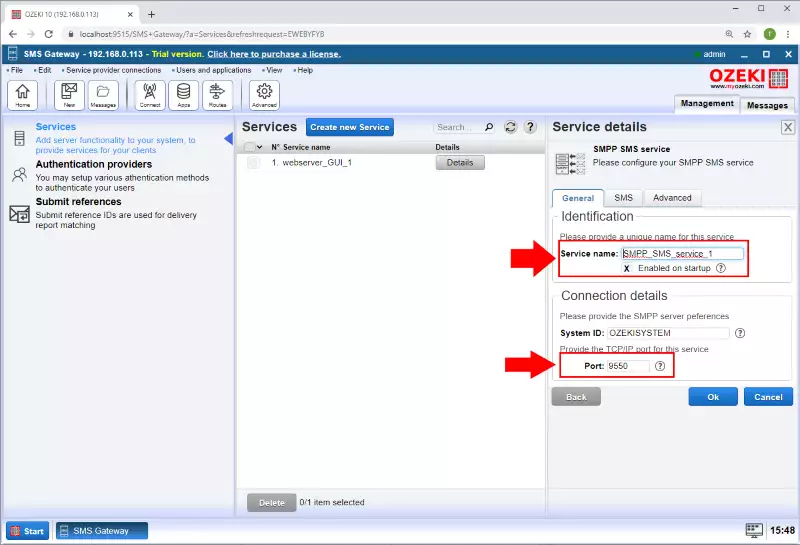
Ensuite, dans l'onglet Avancé du service SMPP, définissez le fournisseur d'authentification LDAP dans la section Authentification utilisateur comme le montre la Figure 9.
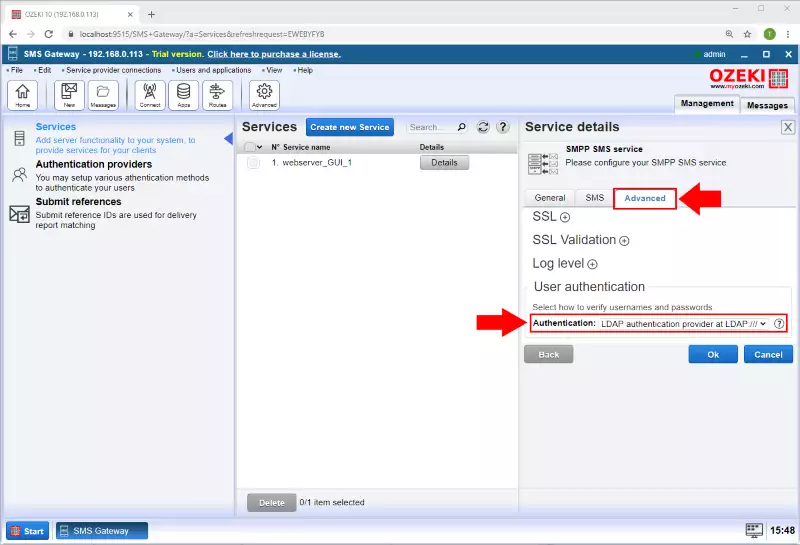
Enfin, si un client SMPP se connecte avec le nom d'utilisateur et le mot de passe que vous avez créés dans la base de données, vous verrez que l'utilisateur apparaît dans la section Utilisateurs et applications de SMS Gateway (Figure 10).